Апликација Маил и Цалендар се замрзава, руши или не ради у оперативном систему Виндовс 11/10
Ако откријете да ваша апликација за пошта и (Mail and) календар(Calendar app) не ради, руши се или се замрзава у Windows 11/10 , онда би вам овај пост могао помоћи. Можда се отвори и замрзне или престане да реагује, или се можда одмах отвори и сруши. Или онда можда ваша апликација Виндовс Сторе не ради како треба и престаје да се преузима на пола пута. У сваком случају, неке од ових поправки ће вам сигурно помоћи.
Апликација Маил анд Цалендар(Calendar) се замрзава, руши или не ради
Ево неколико ствари које можете покушати да решите проблем:
- Покрените Виндовс Упдате
- Ручно ажурирајте апликације Мицрософт Сторе -а(Update Microsoft Store)
- Ресетујте апликацију Маил(Reset Mail) и календар(Calendar) преко подешавања
- Покрените ПоверСхелл команду
- Покрените алатку за решавање проблема са апликацијама у Виндовс продавници(Run Windows Store Apps Troubleshooter)
- Покрените СФЦ и ДИСМ
- Поново инсталирајте апликацију Маил анд Цалендар
1] Покрените Виндовс Упдате
Ако се суочавате са овим проблемом, прво се уверите да ваш Виндовс 10(Windows 10) има инсталиране све најновије исправке. Такође се уверите да нема ажурирања за Виндовс Сторе(Windows Store) , Маил(Mail) и Цалендар(Calendar) апликације на чекању. Ако видите нека ажурирања на чекању, преузмите их и инсталирајте одмах(download and install them right away) .
2 ] Ручно ажурирајте(] Manually Update Microsoft Store) апликације Мицрософт Сторе-а
Ручно ажурирајте апликације Мицрософт Сторе -а и погледајте да ли то помаже.
3] Поправите(Repair) или ресетујте апликацију за пошту(Reset Mail) и календар(Calendar) преко подешавања
Ресетујте апликацију Маил(Mail) или Календар(Calendar) и погледајте да ли помаже.
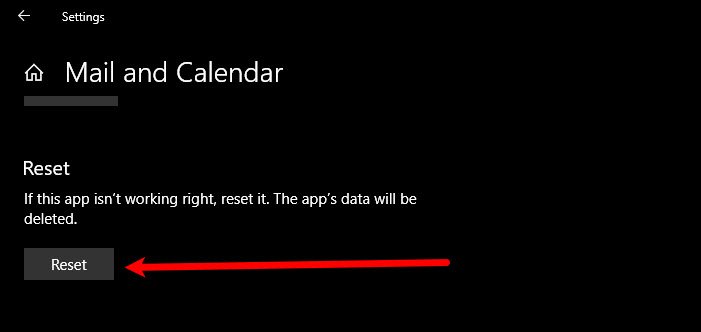
Ресетовање апликације Маил(Mail) ће решити проблем ако је то због погрешне поставке. Дакле, да бисте ресетовали апликацију Маил(Mail) , можете пратити прописане кораке.
- Покрените Подешавања (Settings ) тако што ћете их претражити из Старт менија(Start Menu) .
- Кликните на Апликације (Apps ) и унесите „ Маил (Mail)“ у траку за претрагу.
- Изаберите Пошта и календар (Mail and Calandar ) и кликните на Напредне опције.(Advanced Options.)
- Померите се мало надоле, кликните на Ресетуј (Reset, ) и сачекајте да се процес заврши.
Сада проверите да ли вам то решава проблем.
4] Покрените(Run PowerShell) команду ПоверСхелл да бисте ресетовали УВП(UWP) апликације
Отворите ПоверСхелл(Open PowerShell) као администратор и покрените(Run) следећу команду:
Get-appxprovisionedpackage –online | where-object {$_.packagename –like “*windowscommunicationsapps*”} | remove-appxprovisionedpackage –online
Ово је једна од „ Универзалних поправки Гуруа “ која помаже у решавању већине проблема са Виндовс 10(Windows 10) .
5] Покрените алатку за решавање проблема са апликацијама у Виндовс продавници(Run Windows Store Apps Troubleshooter)

Прва ствар коју треба да урадите је да покренете Винодвс Сторе Аппс Троублесхоотер(Winodws Store Apps Troubleshooter) . Ово ће аутоматски открити и решити проблем уместо вас. Да бисте покренули алатку за решавање проблема, потребно је да пратите дате кораке.
- Покрените подешавања (Settings ) помоћу Win + I.
- Кликните Updates & Security > Troubleshoot > Additional troubleshooters.
- Померите се мало надоле, изаберите Виндовс Сторе Аппс (Windows Store Apps ) и кликните на Покрени алатку за решавање проблема(Run the troubleshooter)
- На крају, пратите упутства на екрану да бисте решили проблем.
Сада проверите да ли решава проблем.
6] Покрените СФЦ и ДИСМ

Проблем може бити због оштећених системских(System) датотека. Дакле, користићемо СФЦ(SFC) и ДИСМ(DISM) да исправимо грешку у том случају. Дакле, покрените командну линију као администратор и покрените следеће команде.( Command Prompt as an administrator and run the following commands.)
sfc/ scannow
Сачекајте(Wait) да се процес заврши и проверите да ли проблем и даље постоји.
Ако и даље постоји, користите следеће ДИСМ(DISM) команде да бисте решили проблем.
DISM.exe /Online /Cleanup-image /Scanhealth DISM.exe /Online /Cleanup-image /Restorehealth
Сачекајте(Wait) да команде заврше свој задатак. Затим поново покрените рачунар и проверите да ли решава проблем.
7] Деинсталирајте(Uninstall) и поново инсталирајте(Reinstall) апликацију Маил(Mail) анд Цалендар(Calendar)
Ако ово не помогне, деинсталирајте и поново инсталирајте апликације Пошта(Mail) и Календар(Calendar) и погледајте да ли помаже.
Ово би требало да буде једна од последњих опција које треба да испробате ако се проблем настави.
Да бисмо деинсталирали апликацију, користићемо ПоверСхелл(PowerShell) . Дакле, покрените ПоверСхелл (PowerShell ) као администратор и покрените следећу команду.
Get-AppxPackage Microsoft.windowscommunicationsapps | Remove-AppxPackage
Ово ће потрајати неколико минута, па сачекајте да се апликација деинсталира. Сада поново инсталирајте апликацију из Мицрософт Сторе(Microsoft Store) -а .
Јавите нам да ли вам је ово успело.(Let us know if this worked for you.)
Related posts
Најбоље бесплатне апликације календара за Виндовс 11/10
Како омогућити или онемогућити функцију архивирања апликација у оперативном систему Виндовс 11/10
Најбоље апликације за праћење батерије, аналитику и статистику за Виндовс 11/10
Како да се поново региструјете или поново инсталирате Мицрософт Сторе апликације у оперативном систему Виндовс 11/10
Како користити Паинт за уређивање слика у оперативном систему Виндовс 11/10
Кеш Виндовс продавнице може бити оштећен у оперативном систему Виндовс 11/10
Најбоље игре Товер Дефенсе за Виндовс 11/10
Најбоље бесплатне апликације за позивање за Виндовс 11/10
Најбоље зомби игре за Виндовс 11/10 у Мицрософт Сторе-у
Апликација Мицрософт Ремоте Десктоп за Виндовс 11/10
Најбоље бесплатне апликације Речник и Тезаурус за Виндовс 11/10
Виндовс апликације или програми се отварају и затварају одмах у оперативном систему Виндовс 11/10
Како зауставити покретање апликација у позадини у оперативном систему Виндовс 11/10
Како уклонити све закачене апликације и ресетовати траку задатака у оперативном систему Виндовс 11/10
Апликација Филмови и ТВ се замрзава, не ради или се отвара на Виндовс 11/10
Како закачити преносиве апликације на Старт мени у оперативном систему Виндовс 11/10
ПоверПланСвитцхер вам омогућава да брзо промените планове напајања у оперативном систему Виндовс 11/10
Најбоље апликације за дизајн дома за Виндовс 11/10 из Мицрософт продавнице
Апликација Цомплете Анатоми је достојно преузимање за Виндовс 11/10
Апликација Пхотос се руши са грешком система датотека у оперативном систему Виндовс 11/10
